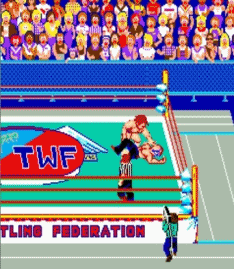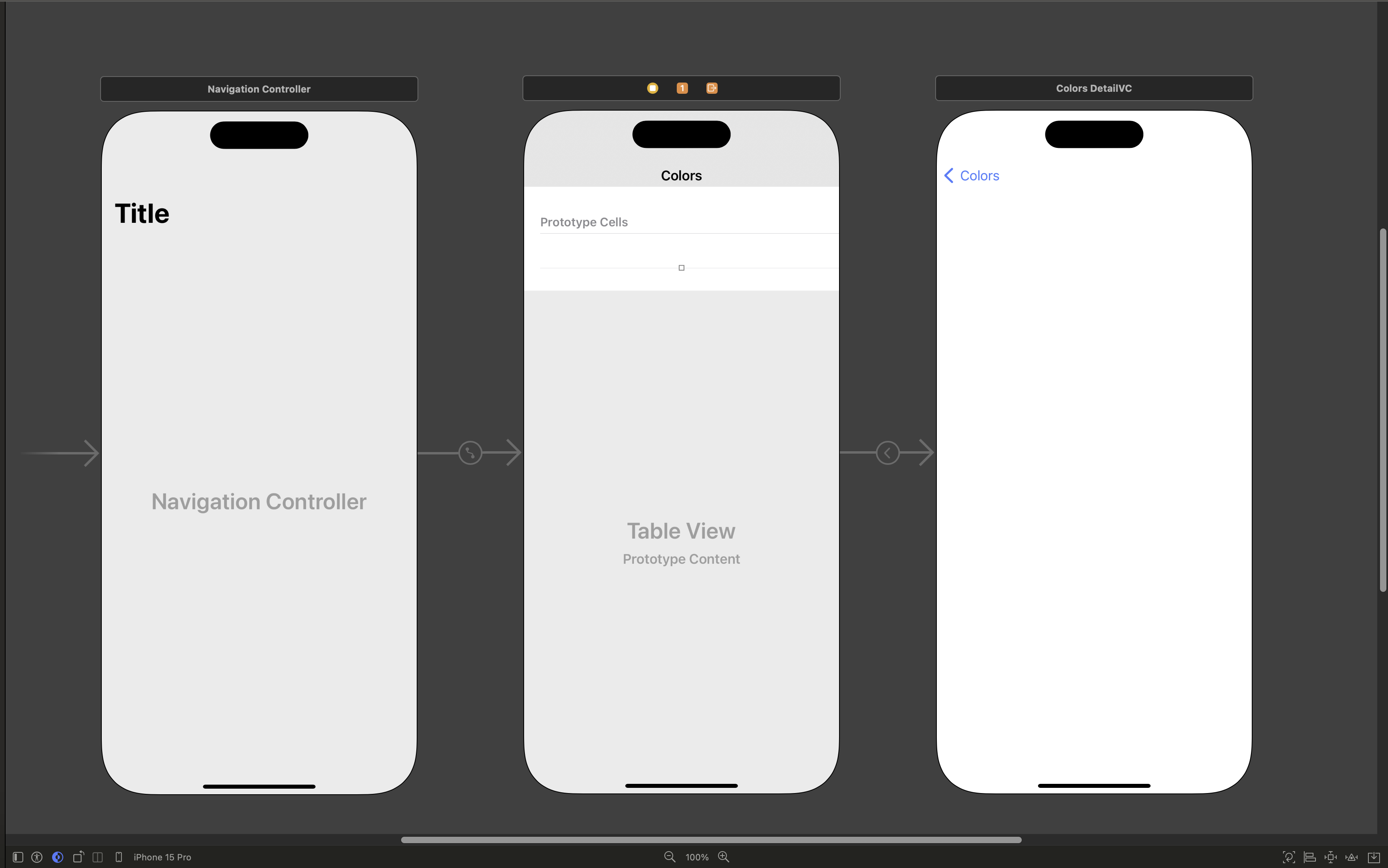- 전체보기(59)
- TIL(58)
- SwiftUIBeginner(19)
- 팀과제Kiosk(5)
- RandomColour(3)
- SeanAllen(3)
- 팀과제MovieApp(2)
- UIkit(2)
- CardWorkOut(2)
- todoList(1)
- 키오스크과제(1)
- MyTodoList(1)
24.01.16 TIL - 팀과제 Movie app 1
24.01.15 TIL
UIKit 좌표내가 아는 x, y 와 반대로, y 축은 아래로 갈수록 커진다오늘은 팀프로젝트를 앞으로 어떻게 진행할지 팀원들과 함께 의논하는 시간을 가졌다. 이번에는 Userdefaults를 이용해서 정말로 앱을 구동시킬 수 있도록 해봐야겠다
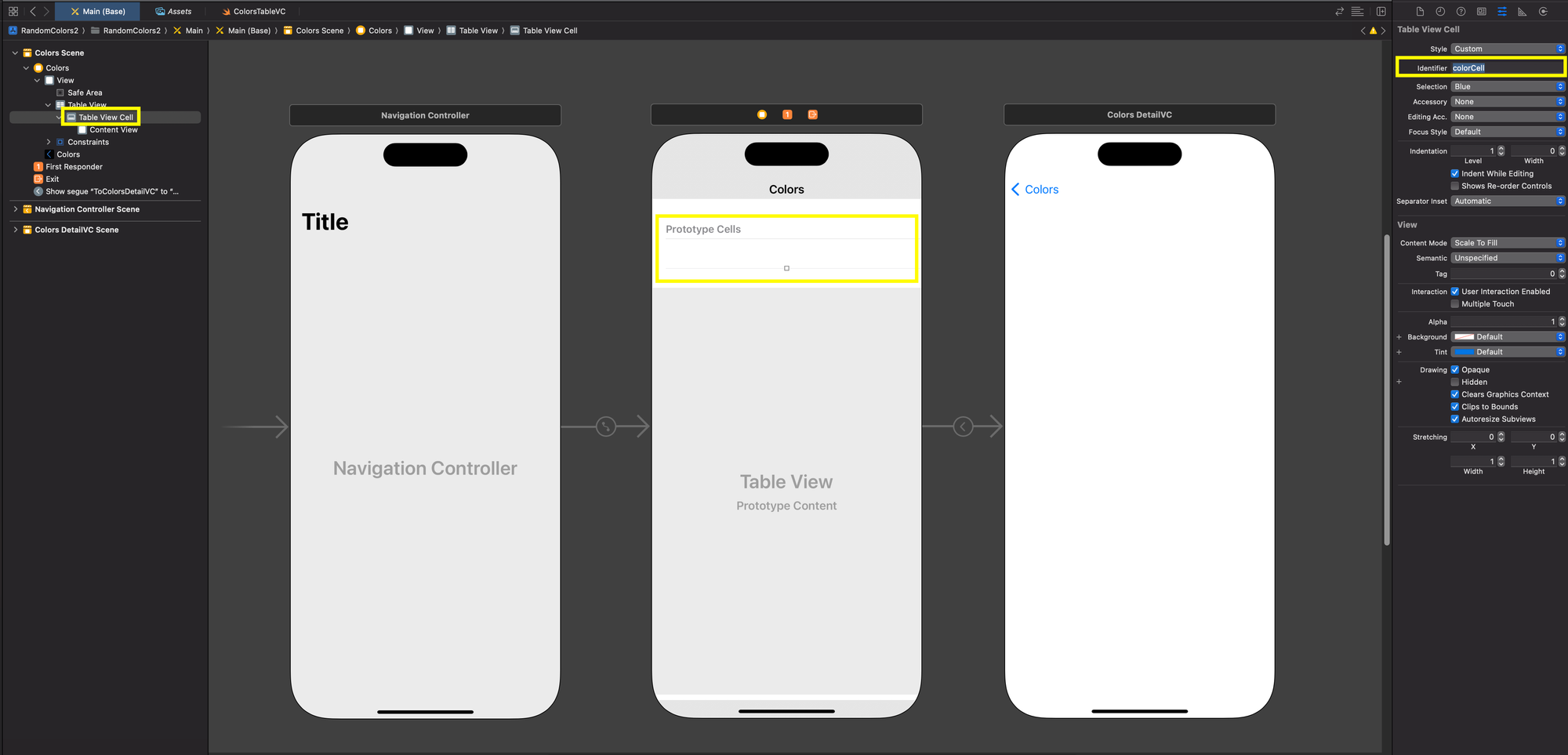
24.01.12 TIL - Random Colors 2
테이블뷰에서 쓸 어레이 만들기; tableviews and collectionviews need an array of something to show스토리보드에서 reuseable cell identifier 설정하는 법시뮬레이터 - 랜덤컬러가 생성되어 테이블뷰에서 확
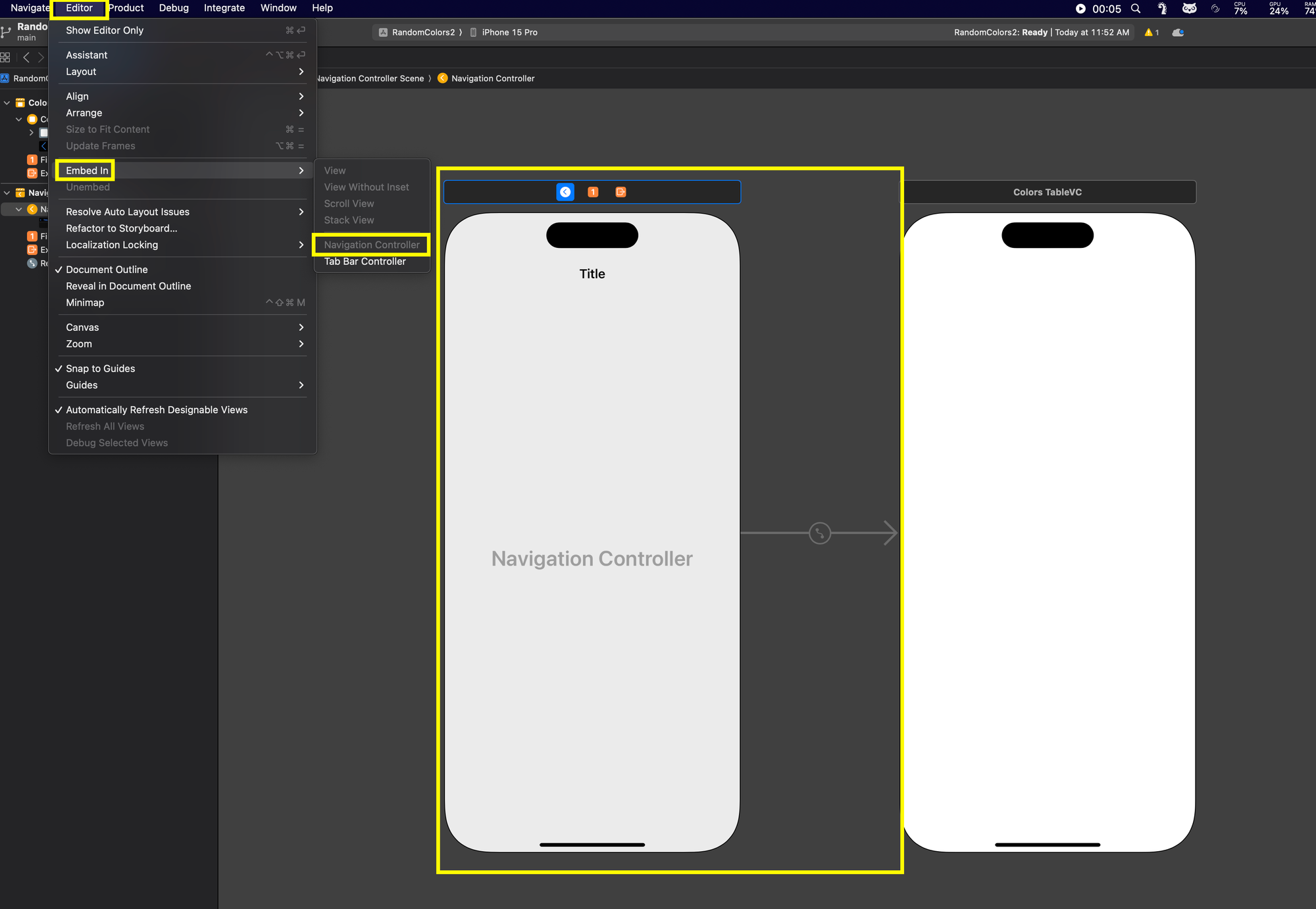
24.01.12 TIL - Random Colors 1
스토리보드에서 Navigation Contoller 만들기storyboard에서 새로운 view controller를 만들면, 엑스코드의 네비게이션바에서도 새로운 view controller 파일(cocoa touch class 파일)을 만들어서 서로 연결해줘야한다.
24.01.11 TIL
오늘 알게 된 것UIKit을 사용하면서 나도 모르게 클래스의 상속을 쓰고 있었다.UIKit은 클래스, SwiftUI는 struct 를 이용(?)해서 앱을 만드는 것 같다.이외에도 여러가지 더 있었는데, 생각이 안난다.
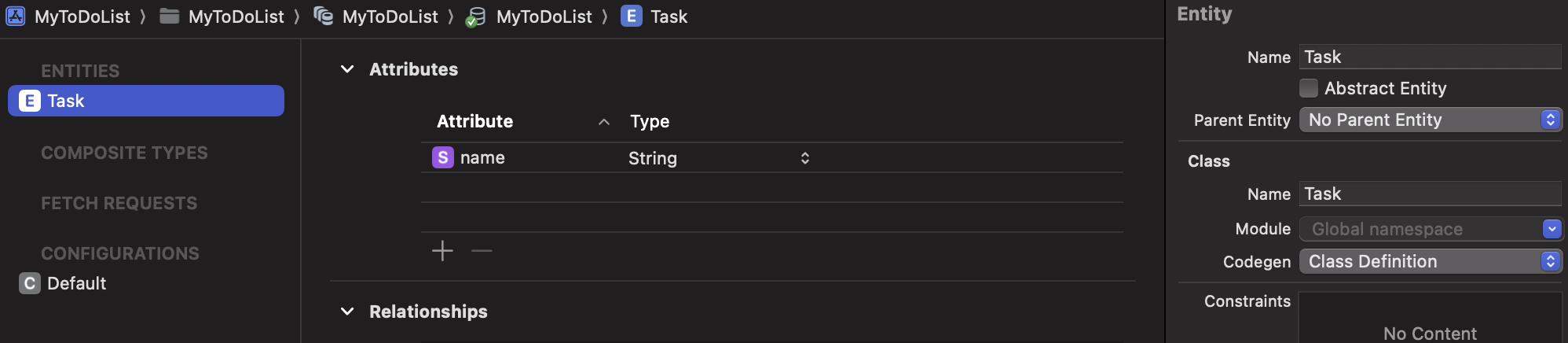
24.01.10 TIL - My Todo List 1
to do list 인데, core data를 사용한 버전. UserDefaults로 만들었어야했는데, 까먹고 안쓴 버전되는 기능 - 불러오기, 추가, 수정, 삭제(많은) 도움 - 코파일럿타이틀 크게 만드는 법 - Large TitlenavigationControlle
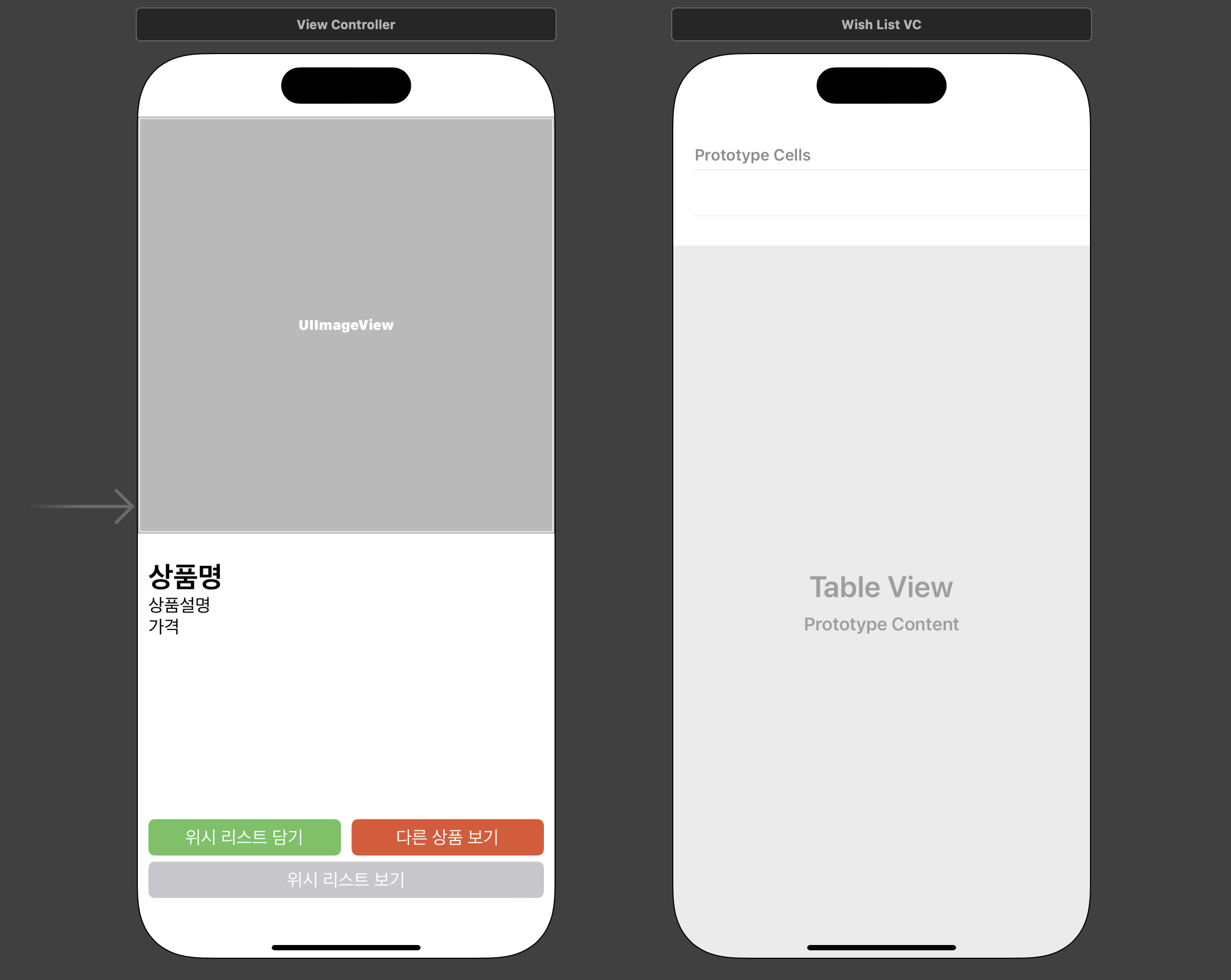
24.01.09 TIL
오늘은 위시리스트 강의를 봤는데, 스토리보드로 UI를 만들어보았다. 강의에서 나오는 설명을 보기 전에 미리 만들어보고, 강의 내용을 보면서 내가 만든 것을 수정해봤다.나는 레이블과 텍스트뷰 등을 썼는데, 강의에서는 스택뷰를 사용해서 정리를 했다.
24.01.08 TIL
뭐지 금요일에 올렸던 TIL이 삭제되어있다 ㄷㄷ 버그인가오늘은 스토리보드에서 간격 맞추는 것 강의를 들었다.코드로 하는 것과는 좀 달라보였다. 둘 다 장단점이 있지 않을까 싶은데, 스토리보드에서 에러가 뜨면 어디에서 문제인지 하나씩 확인해봐야하는 게 불편해보였다.
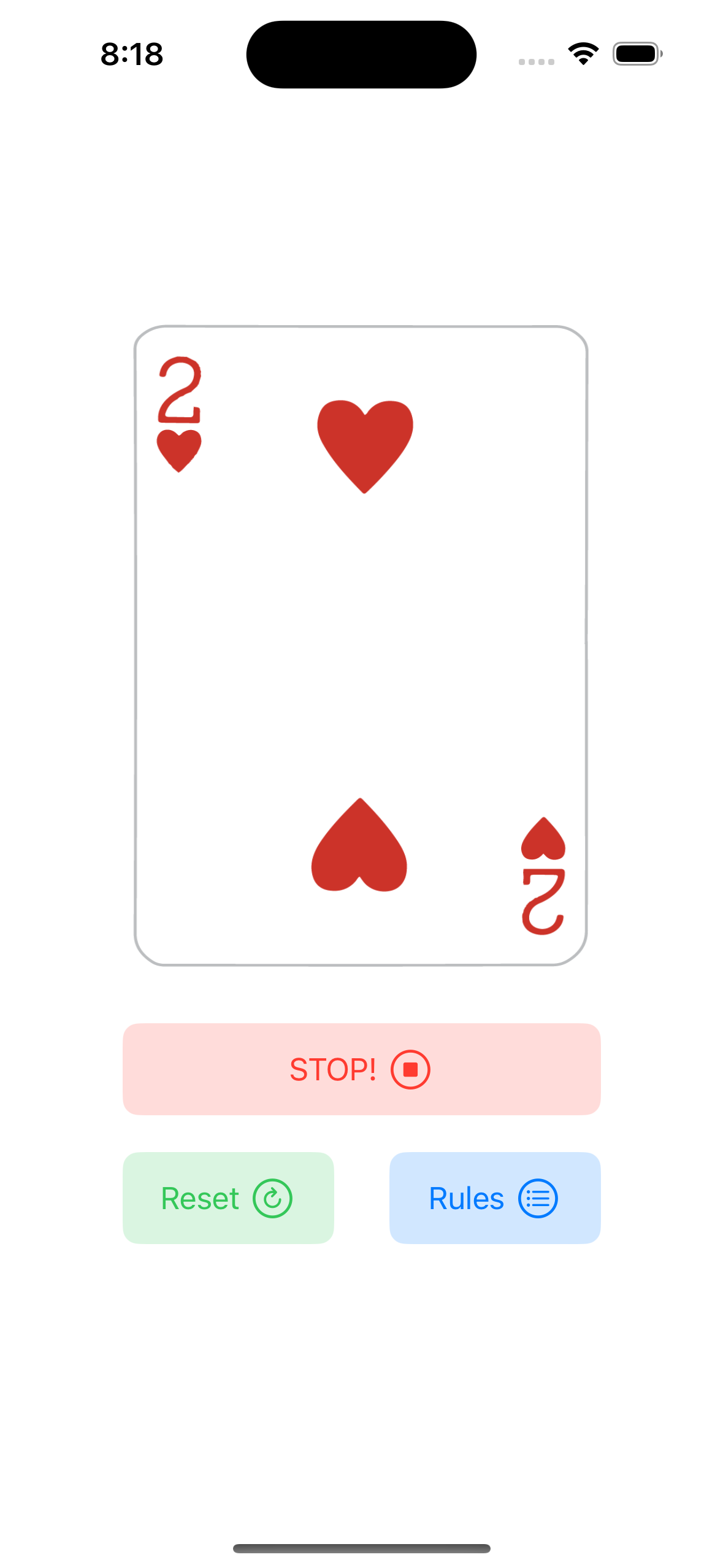
24.01.04 TIL - Card Work Out 2
스토리보드로 만들었던 앱을 이번에는 programmatic UI를 이용해서 연습해봤다 잊지말고 추가해야하는 것view.addSubview() addTarget(self, action: - translatesAutoresizingMaskIntoConstraints = f

24.01.03 TIL - Card Work Out 1
Card Work Out 이라는 앱(?)을 만들면서 스토리보드를 연습해봤다Text Lines를 몇 줄인지 지정하지 않고 자동으로 인식하게 하려면 Lines를 0으로 지정한다.버튼 스타일과 cornorRadious 바꾸기SF Symbols랑 패딩 설정하기
24.01.02 TIL - 팀과제 Koisk 5
코드 병합하고 나서 실패했던 것코드베이스로 짠 코드와 스토리보드 연결시키기내가 이해한 바로는 이렇게 코드로만 짜면 스토리보드와는 전혀 상관이 없는 것(?)을 연결하기 때문에, 스토리보드의 Identifier를 이용해서 연결해주되, 메인 뷰컨트롤러가 아니라 버거뷰컨트롤러
23.12.29 TIL - 팀과제 Koisk 4
merge하기 전 마지막 코드. 혹시 몰라서 스토리보드에 연결했던 버튼 다 지우고, 코드로 버튼을 다시 만들었다.현재까지는 팀프로젝트 잘 진행되고 있는 것 같다.마지막으로 앱아이콘까지 넣었다
23.12.28 TIL - 팀과제 Koisk 3
어제 밤에 기존의 방법으로는 merge 하고 나서 각각의 뷰컨트롤러를 스토리보드 하나에 연결하는게 사실상 어렵다는 것을 알게됨 -> 팀 프로젝트 방식을 아예 바꿈
23.12.27 TIL - 팀과제 Koisk 2
처음에는 카테고리를 컬렉션뷰로 만들려고 했는데, 너무 복잡해지고 나의 수준을 뛰어넘는 거 같아서 그냥 더 간단해보이는 스택뷰로 카테고리를 만들기로 했다
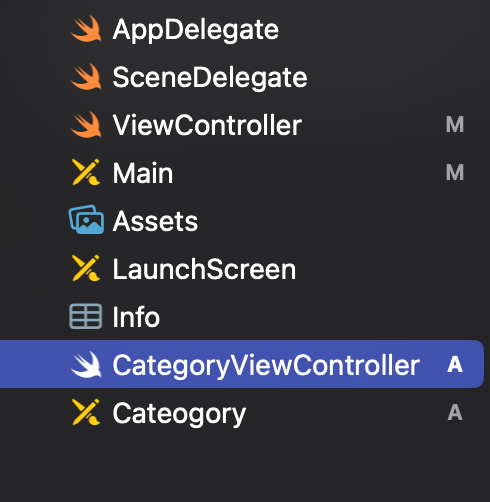
23.12.26 TIL - 팀과제 Koisk 1
UIKit을 이용해서 키오스크 app 만들기오늘의 실수 1메인 뷰컨트롤러에 코딩하는 것이 아니라, 새로운 뷰컨트롤러와 스토리보드를 만들어서 작업하기오늘의 실수 2새로 만든 뷰컨트롤러를 initial 뷰컨트롤러로 만들기참고) 이때 만약에 메인 뷰컨트롤러에도 해당 is i
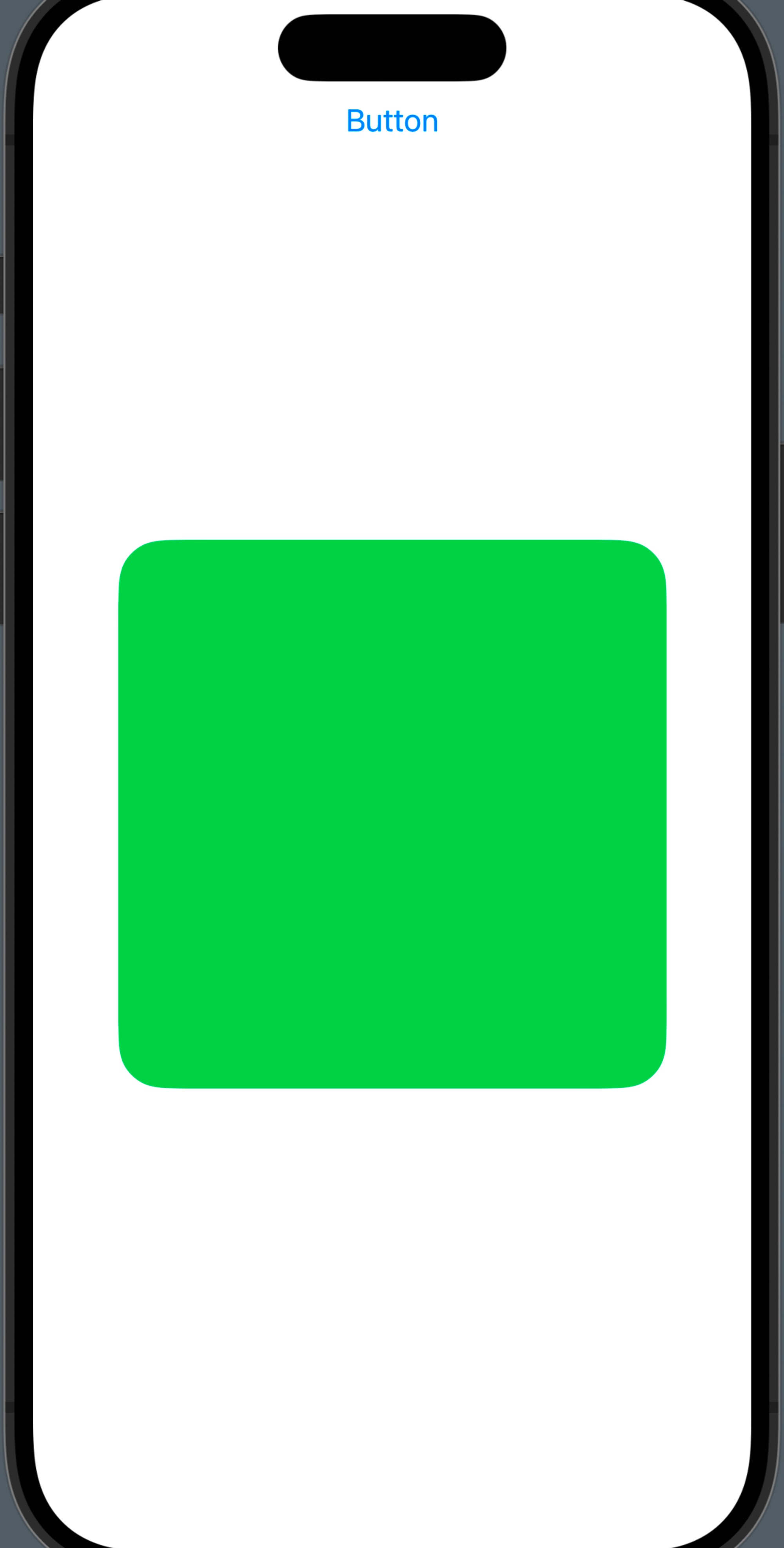
23.12.22 TIL SwiftUI 23. Adding Animations
애니메이션을 적용하면 화면이 바로바로 바뀌는게 아니라 변환하는 과정이 애니메이션으로 보여진다
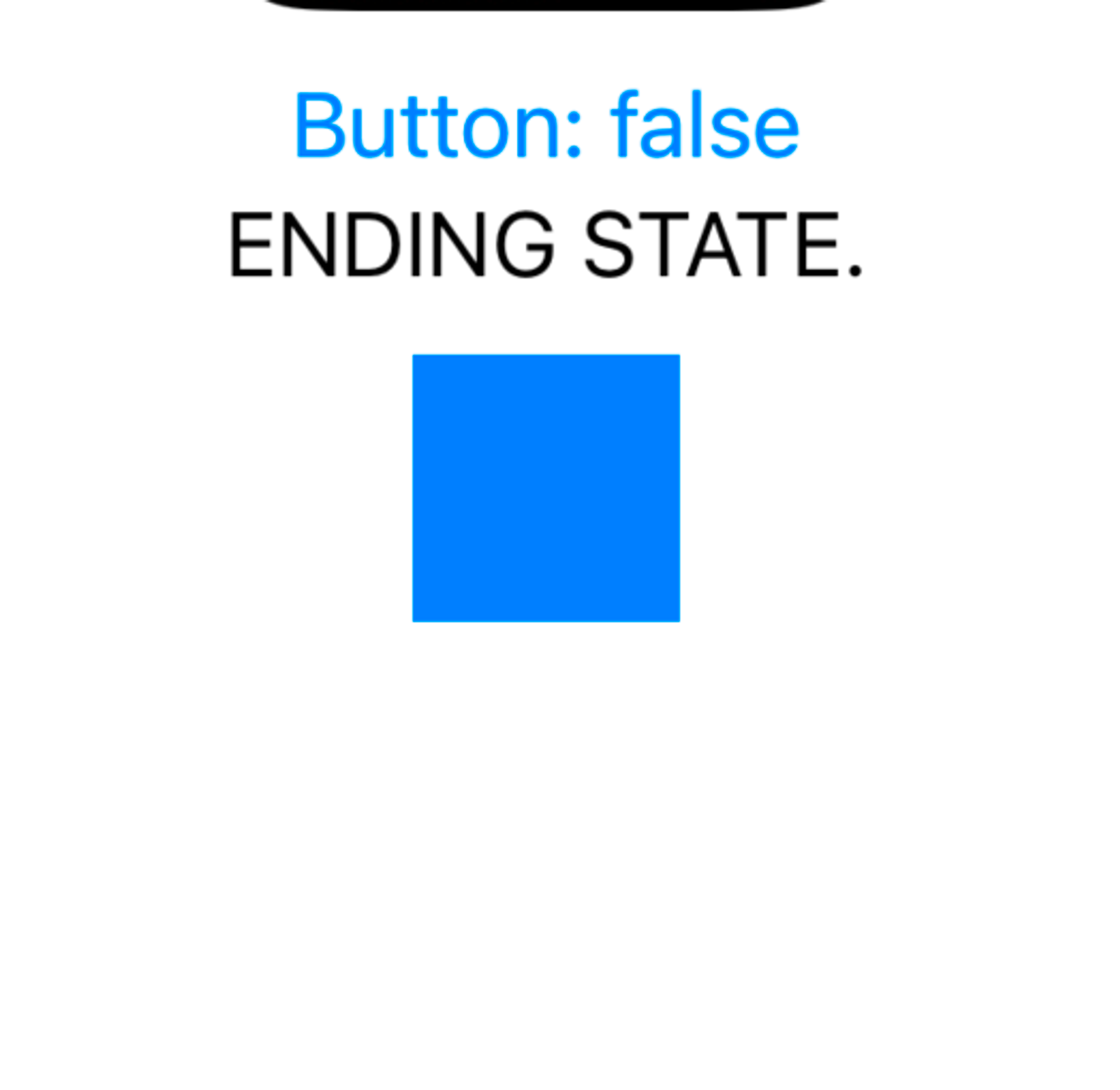
23.12.21 TIL SwiftUI 22. How to use Ternary Operators
if-else 대신에 Ternary Statement를 사용하면 훨씬 더 간략하고 깔끔하게 코드를 짤 수 있다